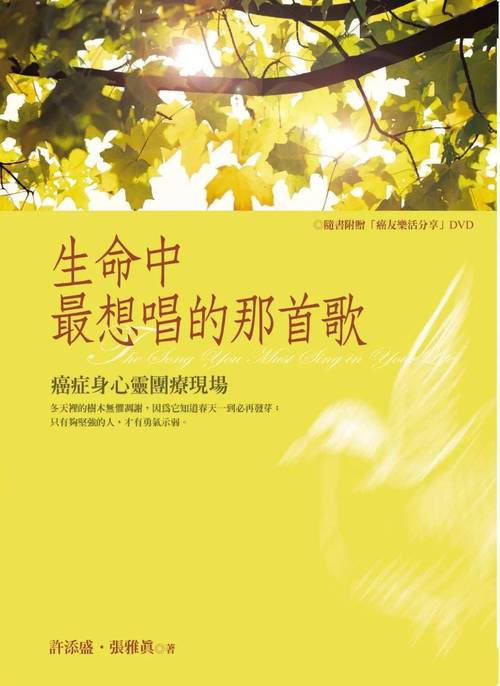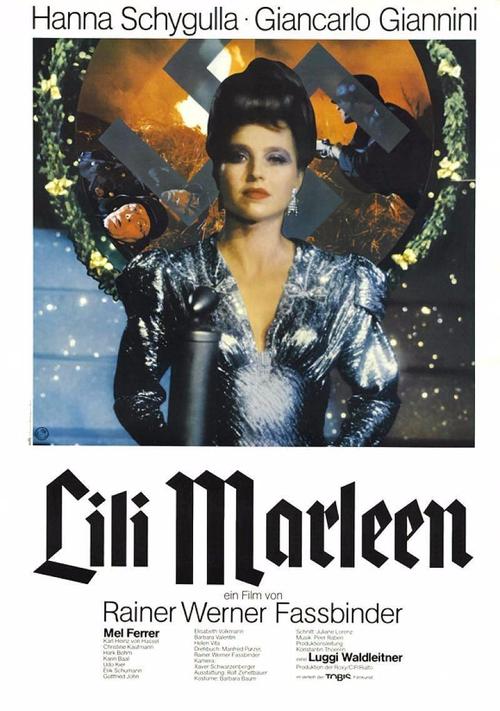只需一步,就可以实现CAD利用鼠标进行移动、放大、缩小。
1 移动
随着CAD版本的不断升级,出现了许多实用的小功能和技巧,它们大大提升了CAD使用者的工作效率,比如鼠标移动操作。在CAD工作区中,按住鼠标中键,可以看到一个“手”的图标,这时候,按住鼠标中键不要松开,就可以进行自由移动到理想的位置了。
2 放大
在CAD工作区中,把鼠标挪动到CAD工作区界面中,这里留意,不要点击鼠标,直接向前滚动鼠标中键,就是滚轮,当出现一个“十字”的图标时,就可以放大要操作的图形了,但要注意,这里的放大,只是观看图形,并不改变图形文件尺寸。
3 缩小
缩小操作和放大操作一样,而且也是只缩小观看图形,并不改变图形文件尺寸。
也有小伙伴用工具栏进行进行移动、放大、缩小,这大概是各自的需要和习惯吧。